V prvním díle jsme si řekli vše, co je potřeba vědět o Google Analytics. Nyní si ukážeme, jak ho jednoduše nastavit sami. Prvním krokem je vytvořit si účet Google Analytics. K tomu je zapotřebí emailová adresa na Gmailu. Pokud ji nemáte, založte si zdarma novou, zabere Vám to pár minut.
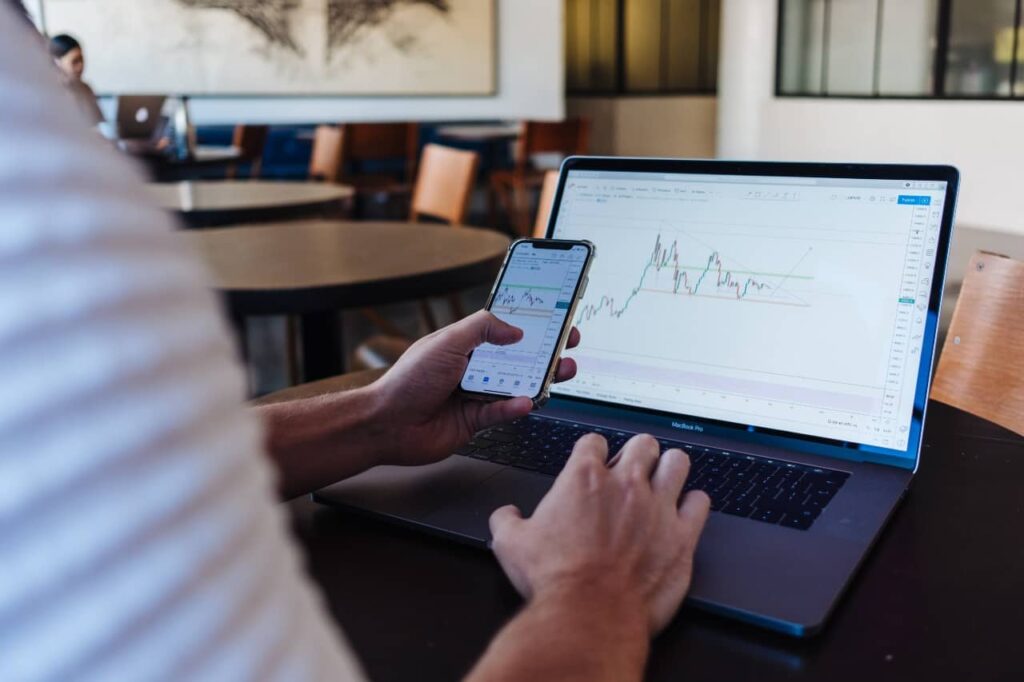
Nastavení nového účtu Google Analytics
Po registraci a přihlášení do Gmailu půjdeme na nastavení nového účtu Google Analytics. Otevře se nám stránka nastavení účtu. Zvolte si jméno vašeho Google Analytics účtu, doporučuji vybrat jméno na základě vaší webové stránky. Klikněte další.

Google Analytics Nastavení služby
V druhém kroku přejdeme do nastavení služby, kde začneme výběrem jména, doporučuji zvolit jméno dle názvu vašeho Google Analytics účtu, viz předchozí krok, a k tomu přidat slovo web. Dále vybereme naše časové pásmo a měnu.

Vytvoření Google Analytics 4 a Universal Analytics
Dle předchozího obrázku rozklikneme možnost dole “zobrazit rozšířené možnosti”. Dle obrázku níže odškrtneme Vytvořit službu Google Universal Analytics. Doplníme URL naší webové stránky. Poté zaškrtneme vytvoření služby Google Analytics 4 a služby Universal Analytics.
Google Analytics 4 je nejnovější verze. Některé systémy pro tvorbu webu, například WIX a Squarespace, k datu psaní článku, nemají plnou kompatibilitu a je proto nutné vytvořit pouze starší verzi Universal Analytics. Ale i pokud chcete používat nejnovější verzi Google Analytics 4, tak může být užitečné zároveň mít některé zajímavé přehledy z předchozí verze (zaklikněte dle obrázku vytvořit obě verze).

Informace o Vaší Firmě v Google Analytics
Dále doplníme informace o firmě a klikneme vytvořit.
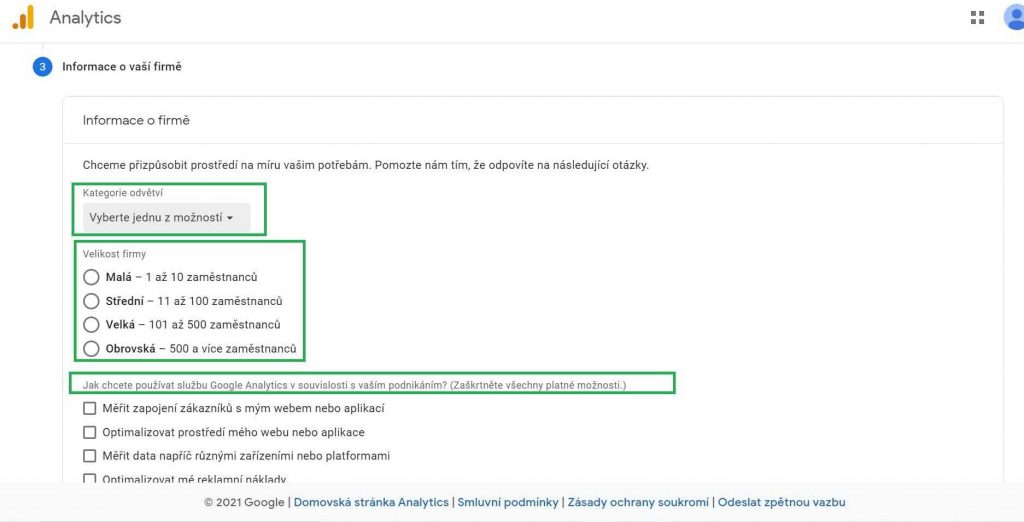
Vygenerovaní měřícího kódu
Nyní se nám otevře nová stránka “Podrobnosti webového streamu”. V pravém horním rohu máme ID měření. Aby mohl Google Analytics získávat data z vašich stránek, tak je nutné implementovat měřící kód do vašich stránek.
Jsou 2 možnosti implementace měřícího kódu.
1) Pomocí Google Tag Manager.
Jednoduše se v něm spravuje více kódů. V tomto případě byste zkopírovali ID měření z obrázku níže. V Google Tag manager poté dáte přidat novou značku. Vyberete Google Analytics: GA4 Configuration. Do něj přidáte zkopírovaný ID měřící kód.

2) Pomocí Globální značky webu (gtag.js).
Dle obrázku níže přejděte v dolní části stránky k pokynům ke značkování. Zkopírujte globální značku webu do částina vaších stránkách HTML. Je nutné globální značku umístit do každé stránky. Pokud používáte nástroj pro tvorbu webů (wordpress, shopify apod. zkopírujte globální značku webu do vlastního pole HTML daného nástroje. Je tam možnost vložit globální značku do všech stránek najednou.
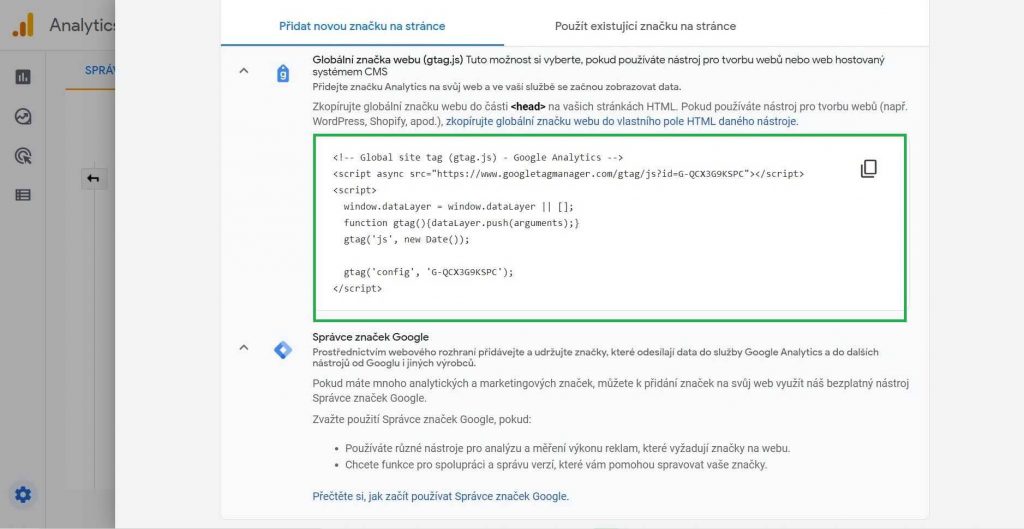
Datové Streamy v Google Analytics
Pokud jste Google Analytics zavřeli, a tudíž nejste přímo na stránce “Podrobnosti webového streamu”, přejdeme na hlavním panelu Google Analytics v nabídce v levé části stránky na kartu Správce. Zvolte Datové streamy, které vás odkáží zpět na Podrobnosti webového streamu.
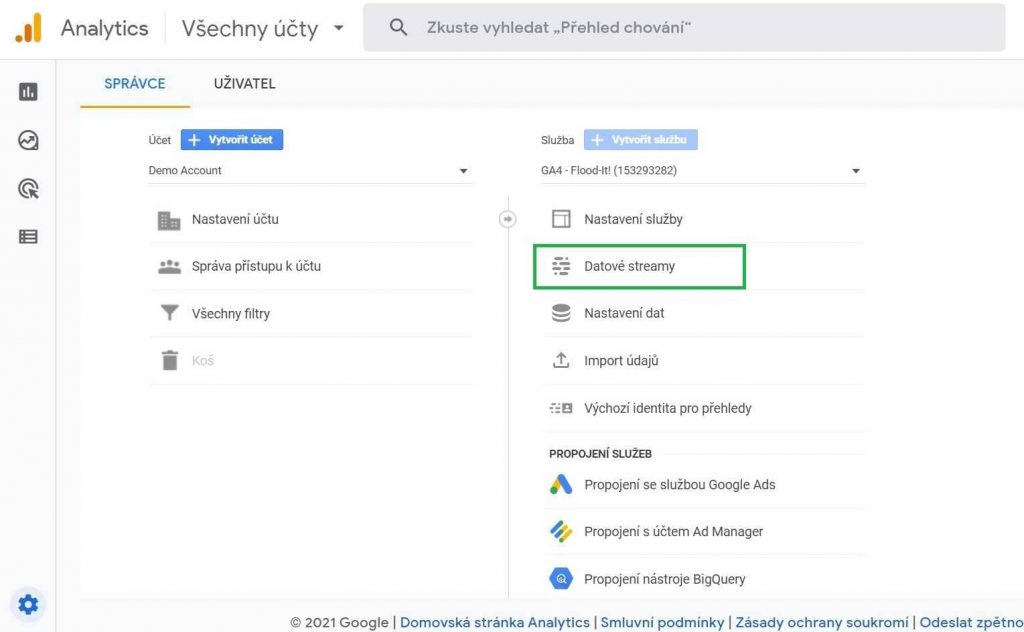
Závěrem
Pokud jste došli až sem, tak se vám zdárně podařilo provést základní nastavení Google Analytics. V pokročilém nastavení je důležité si určit jednotlivé cíle, abyste získali maximum z tohoto skvělého nástroje. Pokud budete potřebovat poradit, tak se na nás můžete obrátit. Google Analytics nastavujeme v rámci SEO a PPC reklamy.
V dalším díle o Google Analytics podrobněji projdeme hlavní panel a jednotlivé reporty.


